ドメイン所有者の認証手順【HTMLファイル認証】
ここでは、新しい独自ドメイン設定において、ドメイン所有者の確認手順で「HTMLファイル認証」を選択された場合の、設定操作の手順をご説明します。
「HTMLファイル認証」とは、設定対象ドメインで既に公開されているウェブサイトに専用ファイルを配置いただき、それを検知することで、お客様がドメイン所有者であると認証する方法です。
この認証方式は、登録したい独自ドメインで既にサイトを公開されている場合にご利用可能です。
ドメイン所有者の認証方式に「HTMLファイル認証」を選択する
「HTMLファイル認証」を選択し[1]、〈この認証方法を選択する〉をクリックします[2]。
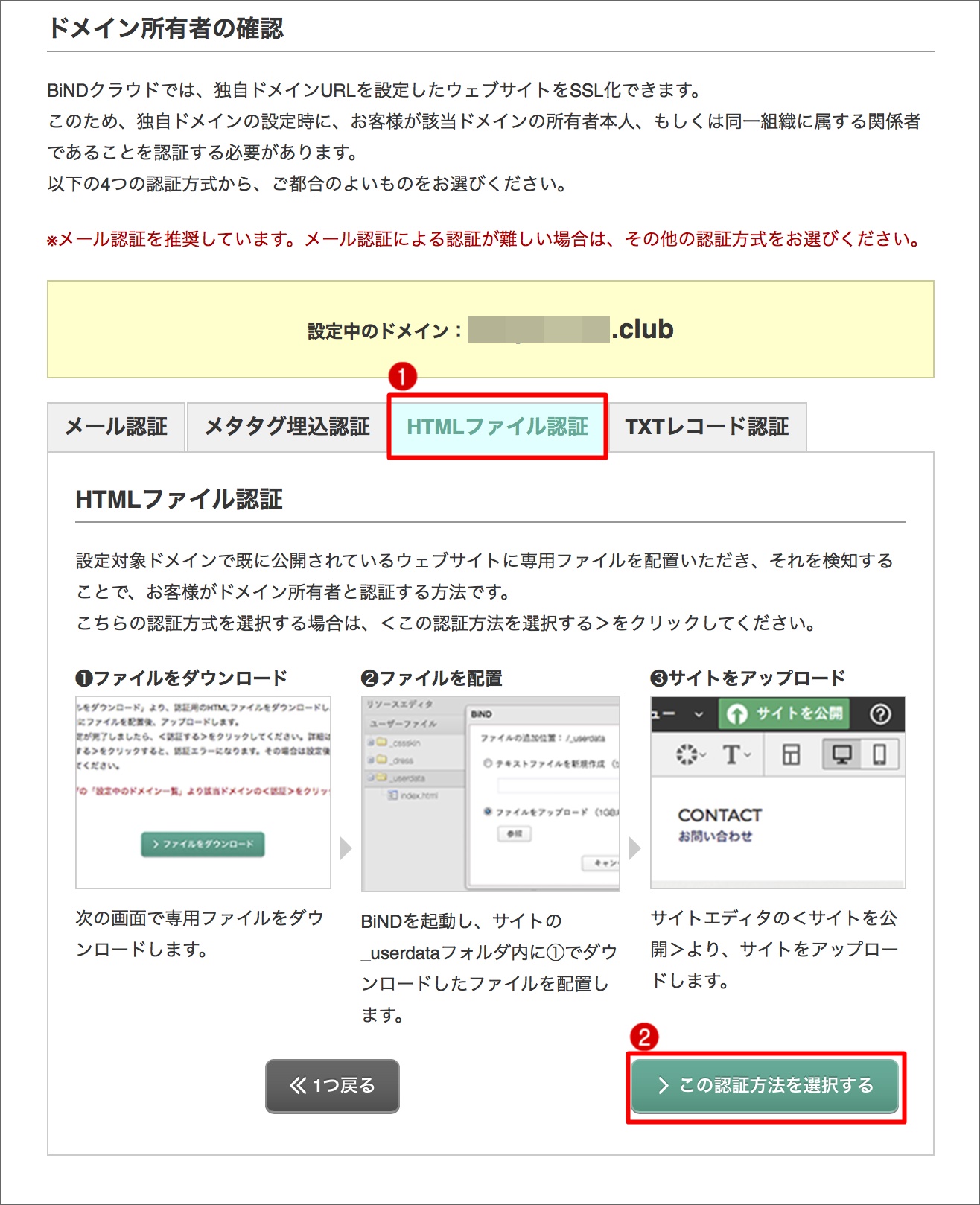
HTMLファイルをダウンロードする
〈ファイルをダウンロード〉をクリックし、[1]、専用のHTMLファイル(domain.html)をダウンロードします。
※デスクトップなど、分かりやすい場所に保存します。なおInternet Exploerについては、ブラウザの仕様上、右クリックからのデータのダウンロードが行えません。ボタンを右クリックし、「対象をファイルで保存」を選びダウンロードしてください。
ファイル名(domain.html)は変更しないでください。変更されると認証エラーになります。
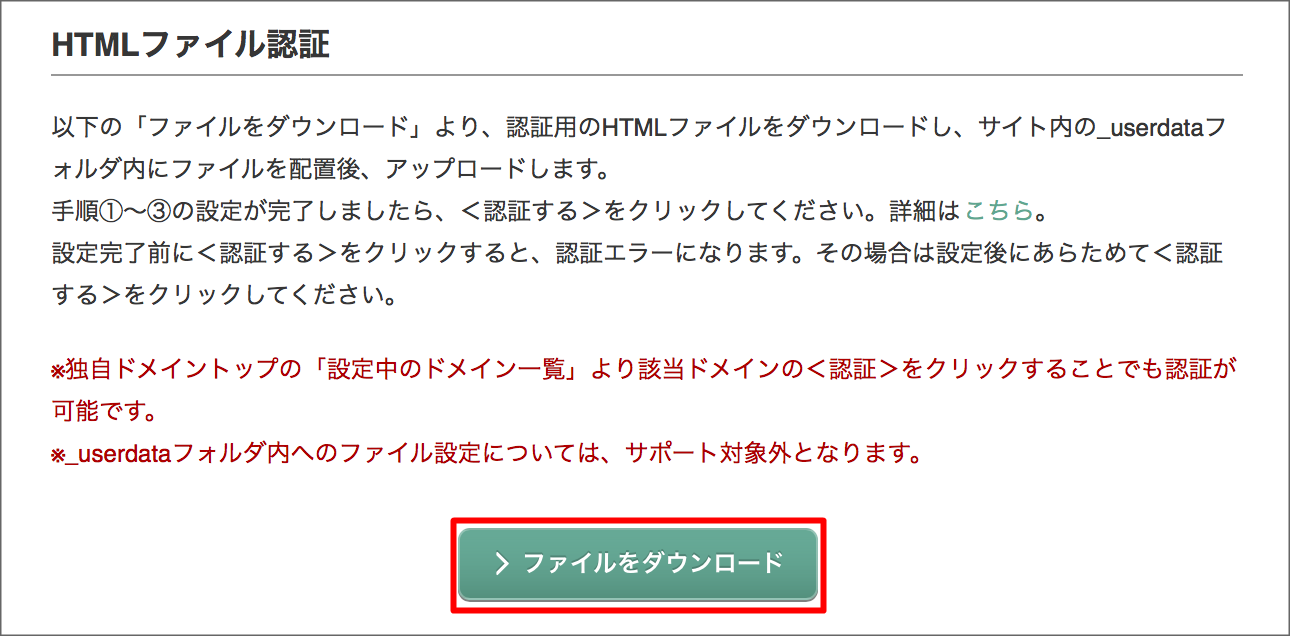
該当ドメインで公開中のサイトのリソースエディタを開く
BiNDを起動して該当サイトのサイトエディタを開き、左上〈メニュー〉をクリック[1]し、〈リソースエディタ〉を選択します[2]。
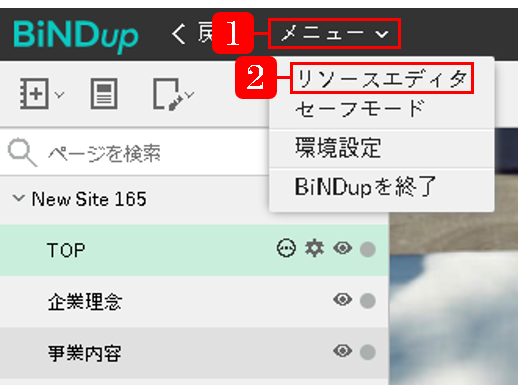
リソースエディタの編集における注意メッセージを確認後、〈はい〉をクリックします。
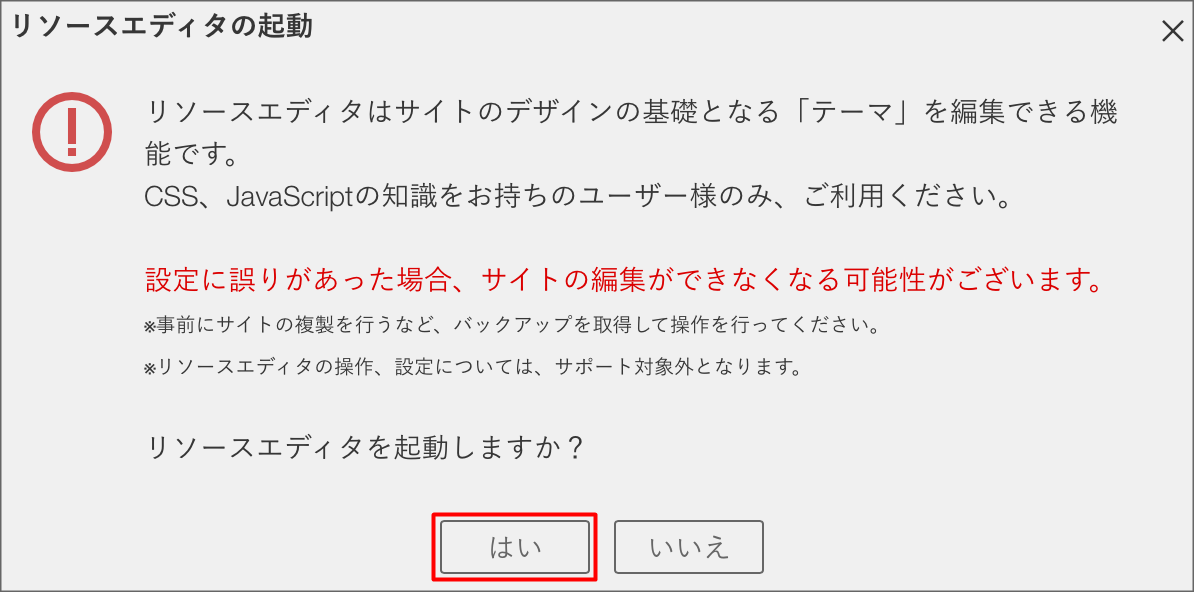
リソースエディタの編集操作は全てサポート対象外となります。あらかじめご了承ください。
_userdataフォルダ内に、手順2)で保存したファイルを配置する
「_userdataフォルダ」を選択し[1]、〈ファイル作成〉をクリックします[2]。
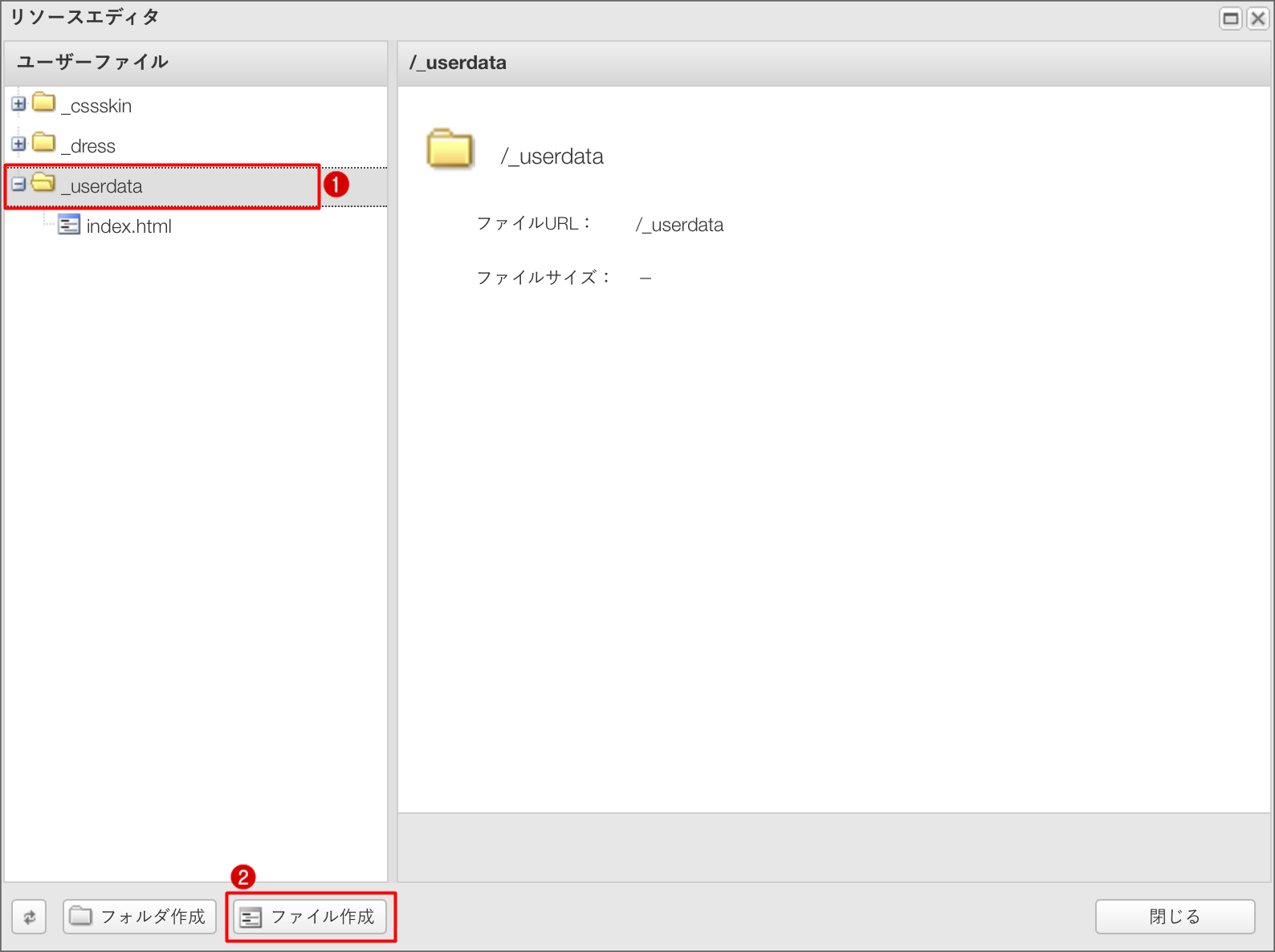
〈ファイルをアップロード〉にチェックを入れ[1]、〈参照〉より対象ファイルを選択して[2]、〈適用〉をクリックして画面を閉じます[3]
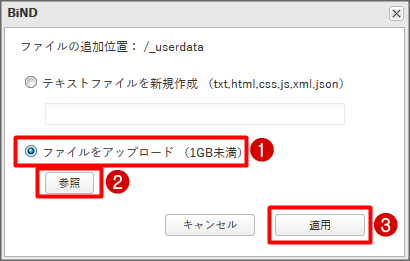
サイトをアップロードする
サイトエディタ画面の〈サイトを公開〉よりサイトをアップロードします。
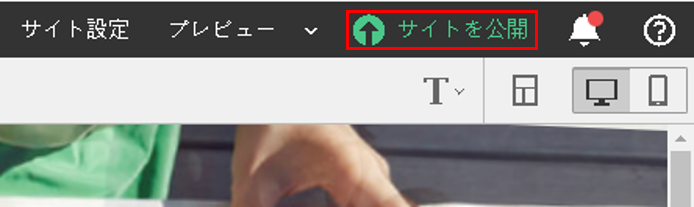
認証操作を実行する
独自ドメイン設定画面に戻り、〈認証する〉をクリックします。
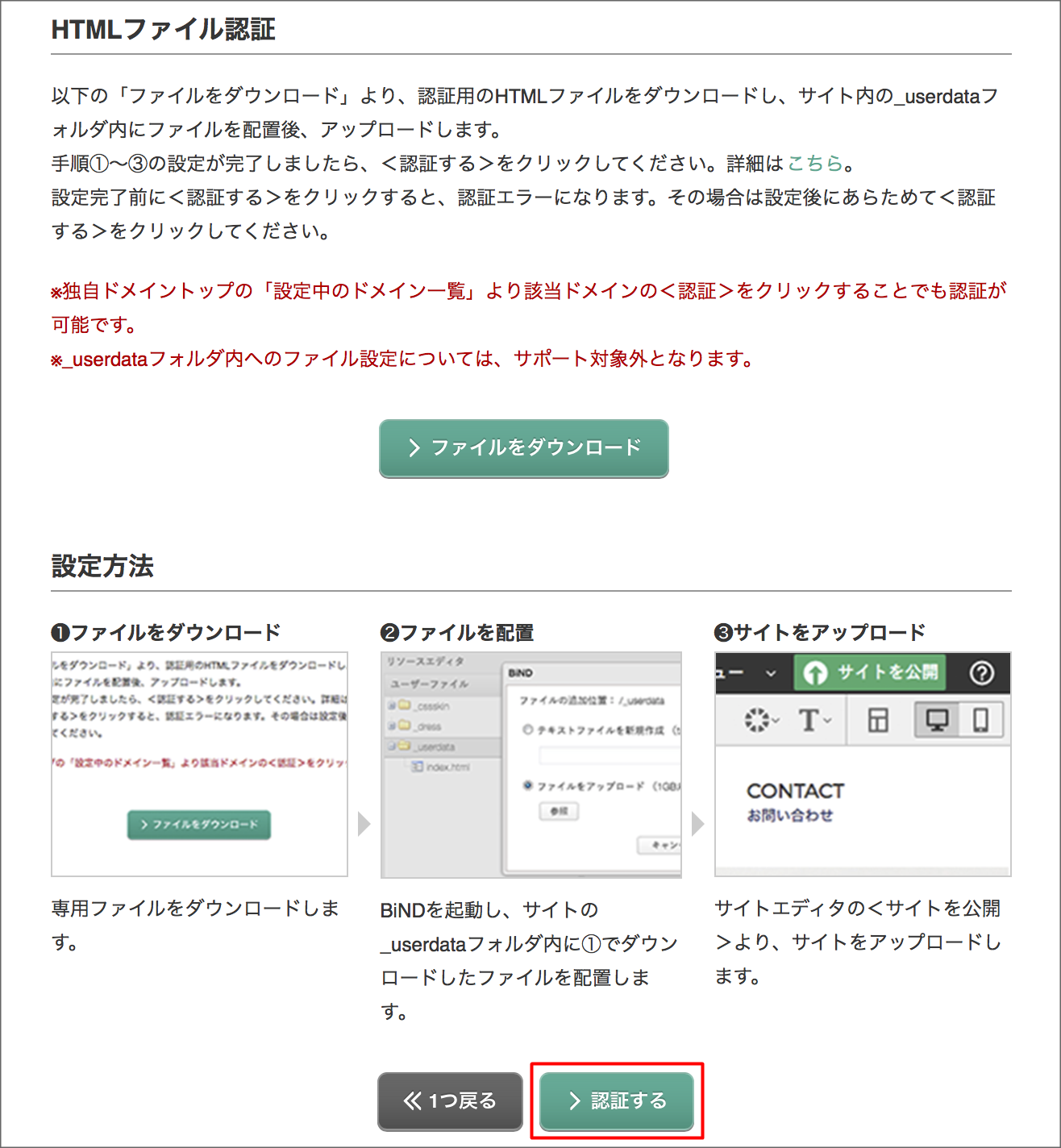
※独自ドメイン設定のトップ画面「設定中のドメイン一覧」より、該当ドメインの〈認証〉ボタンをクリックすることでも認証が可能です。
